Cómo hacer una copia de seguridad de los contactos de Android y iPhone en Google Drive
Siempre usamos un teléfono inteligente para llamar a las personas, y para eso necesitamos su número. Hoy en día, los contactos de la agenda telefónica han cambiado el juego para que no tengamos que recordar el número de nadie, especialmente amigos y familiares. El problema ocurre cuando accidentalmente eliminas un contacto, reinicias o pierdes tu teléfono. Sus contactos se perderán para siempre a menos que haya hecho una copia de seguridad de los contactos o los haya sincronizado en tales situaciones. Aquí, le mostraremos cómo hacer una copia de seguridad de los contactos en Google Drive desde Android y iPhone.
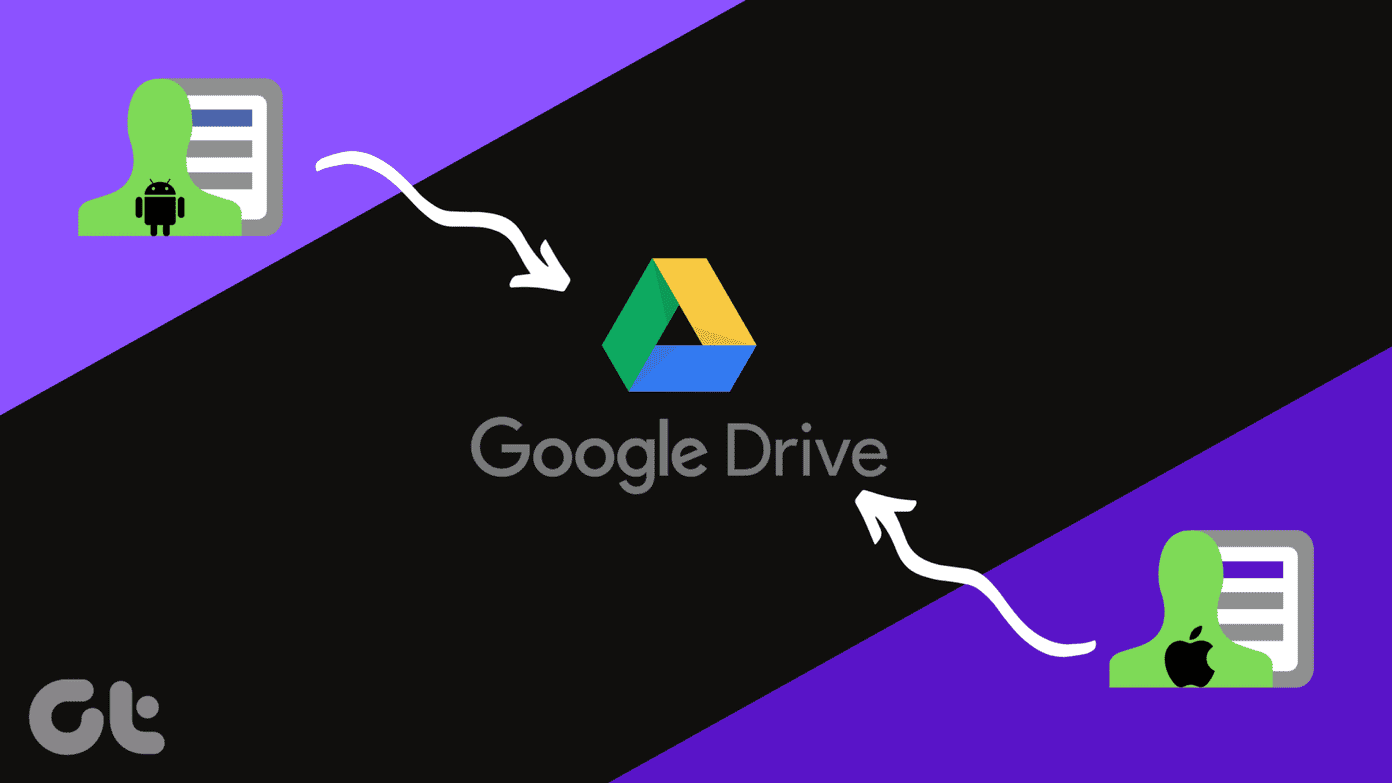
Antes de continuar con los pasos, es esencial comprender la diferencia entre la copia de seguridad y la sincronización. Así que cubrimos eso primero. Una vez que tengas una idea de lo que vas a hacer, será más fácil de implementar.
Vamos a empezar.
- Copia de seguridad vs sincronización para contactos
- Cómo hacer una copia de seguridad de los contactos de Android en Google Drive
- Cómo hacer una copia de seguridad de los contactos del iPhone en Google Drive
- Cómo mantener los contactos sincronizados usando la cuenta de Google en Android y iPhone
- Debes hacer una copia de seguridad o sincronizar los contactos
Copia de seguridad vs sincronización para contactos
Cuando crea una copia de seguridad de los contactos, generalmente se crea un archivo y ya no se puede modificar. Debe crear un archivo separado o actualizar la copia de seguridad si realiza cambios y guardarlos. Básicamente, cualquier cambio realizado en los datos no se reflejará en los dispositivos conectados si guarda un archivo.
Sync, por otro lado, continúa actualizando los cambios realizados en los contactos sin ninguna acción de su parte. Entonces, si edita un contacto en el teléfono 1, sucederá lo mismo en el teléfono 2 si ambos están sincronizados con la misma cuenta.
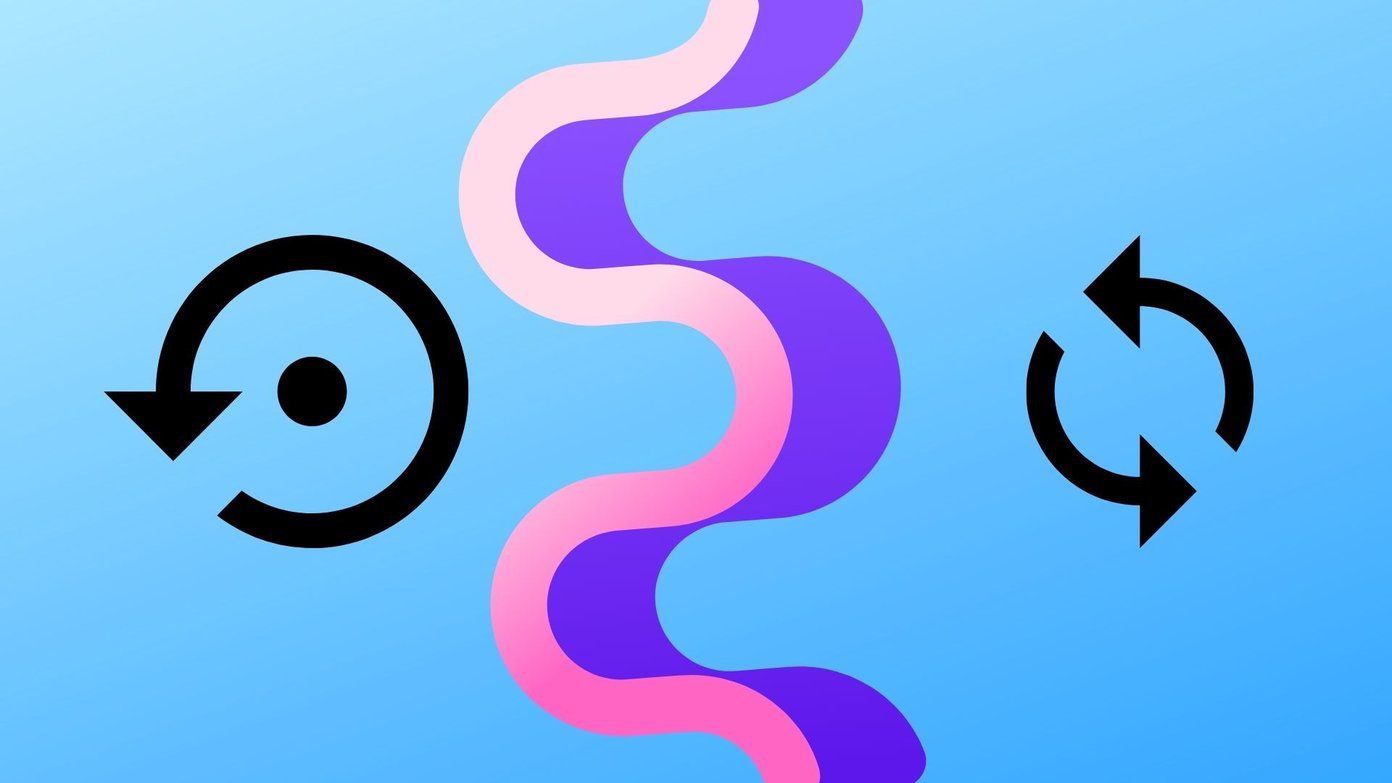
Debe crear una copia de seguridad de sus contactos cuando esté tratando con contactos, esté a punto de formatear su teléfono o tenga problemas de confianza con la función de sincronización. Explicamos cómo sincronizar los contactos de Android y iPhone con la cuenta de Google al final del artículo.
Lee También Las 8 mejores formas de arreglar las fotos de Google atascadas en la preparación de la copia de seguridad
Las 8 mejores formas de arreglar las fotos de Google atascadas en la preparación de la copia de seguridadCómo hacer una copia de seguridad de los contactos de Android en Google Drive
Puedes lograr esto de dos maneras.
Método 1: Copia de seguridad manual de los contactos en Google Drive
Una de las formas más fáciles y seguras de hacer una copia de seguridad de los contactos de cualquier teléfono Android en Google Drive es crear un VCF (archivo de contacto virtual). El archivo almacena toda la información de contacto de forma organizada. Luego, el archivo generado debe agregarse a Google Drive. Todo esto debe hacerse manualmente.
Después de exportar contactos, puede importarlos (o restaurarlos) a cualquier teléfono. Esto también debe hacerse manualmente. Los pasos son casi similares para todos los teléfonos Android, pero aquí cubrimos la aplicación Google Contacts y la aplicación Samsung Contacts para mayor claridad.
Copia de seguridad de contactos en Drive desde la aplicación Contactos de Google
Paso 1: Abra la aplicación Contactos de Google en su teléfono.
2do paso: Toque el icono de tres barras para abrir la barra lateral izquierda. Presiona Configuración.
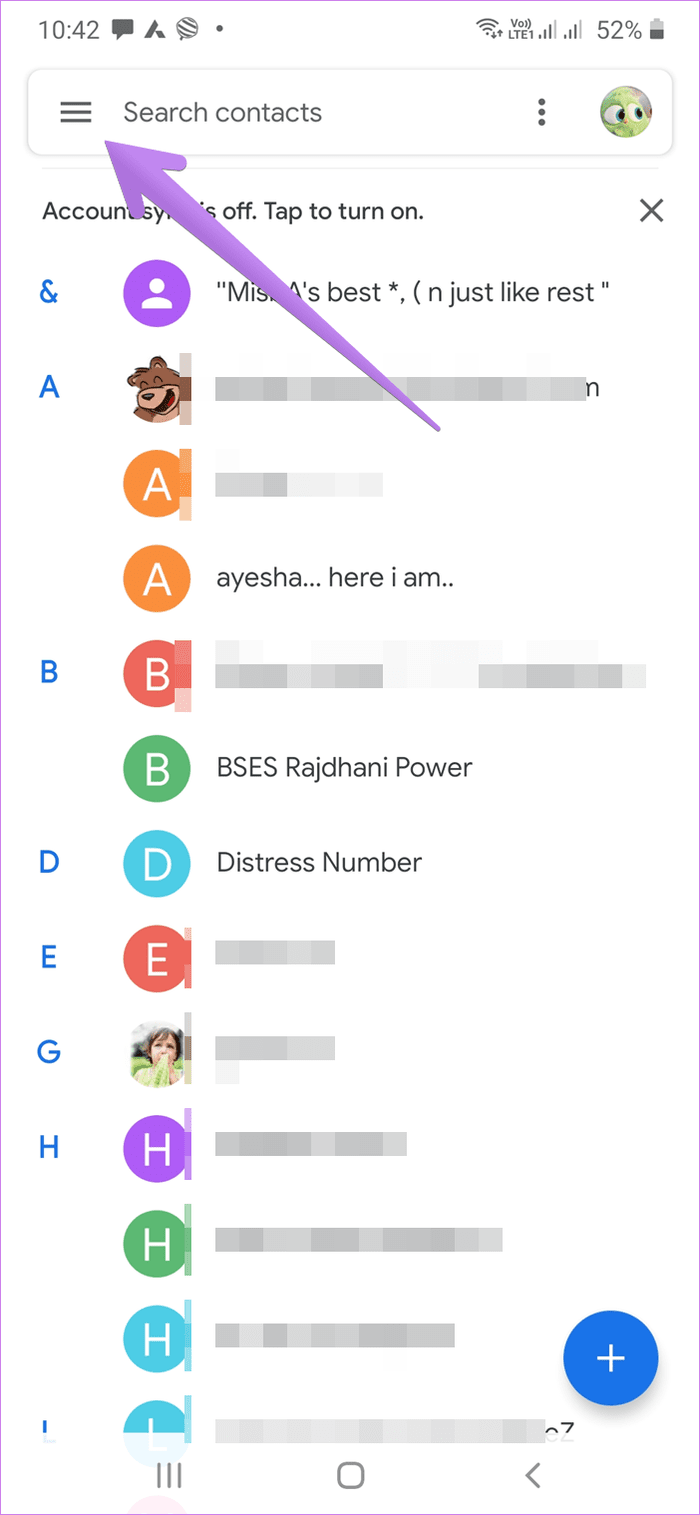
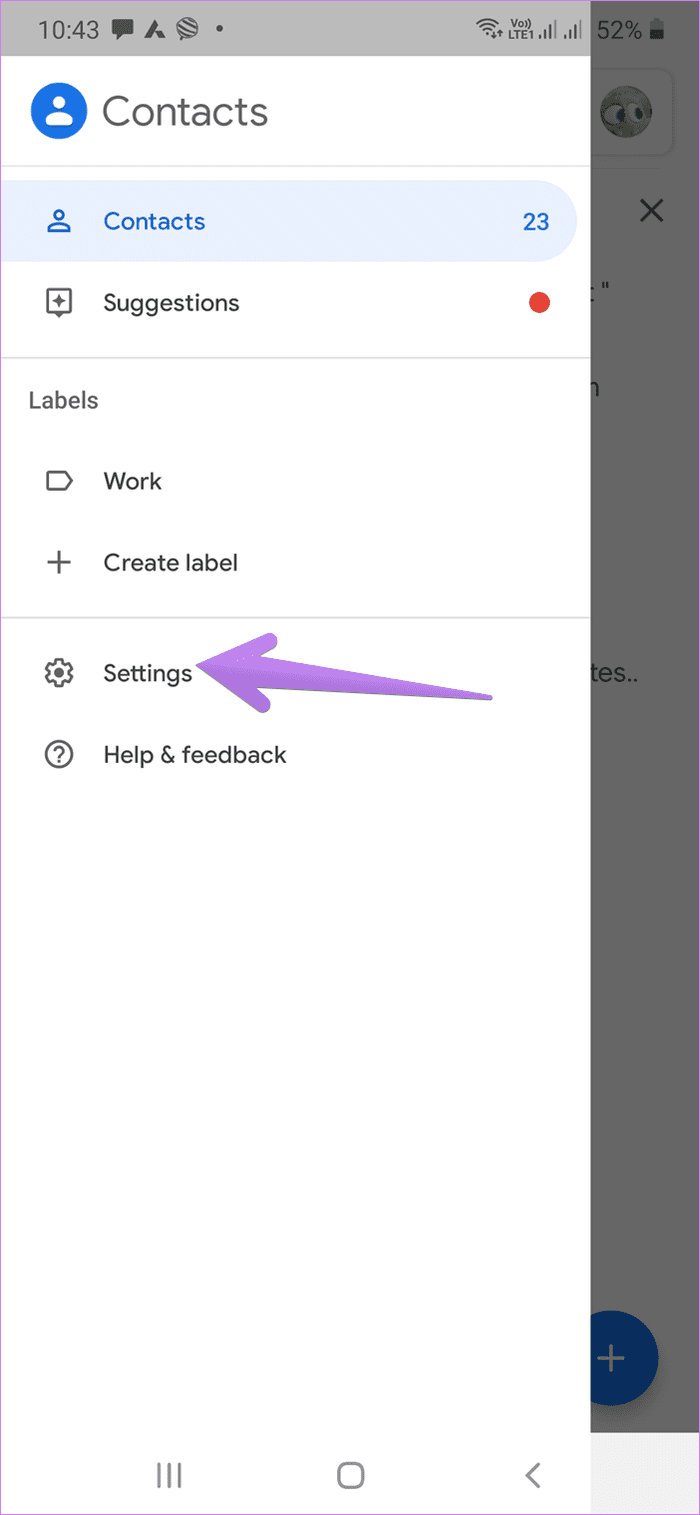
Paso 3: Toca Exportar. Aparecerá una ventana emergente que le pedirá que seleccione las cuentas de las que desea hacer una copia de seguridad de sus contactos. Seleccione los contactos y toque Exportar a archivo VCF.
Lee También Cómo agregar amigos en Discord para escritorio y móvil
Cómo agregar amigos en Discord para escritorio y móvil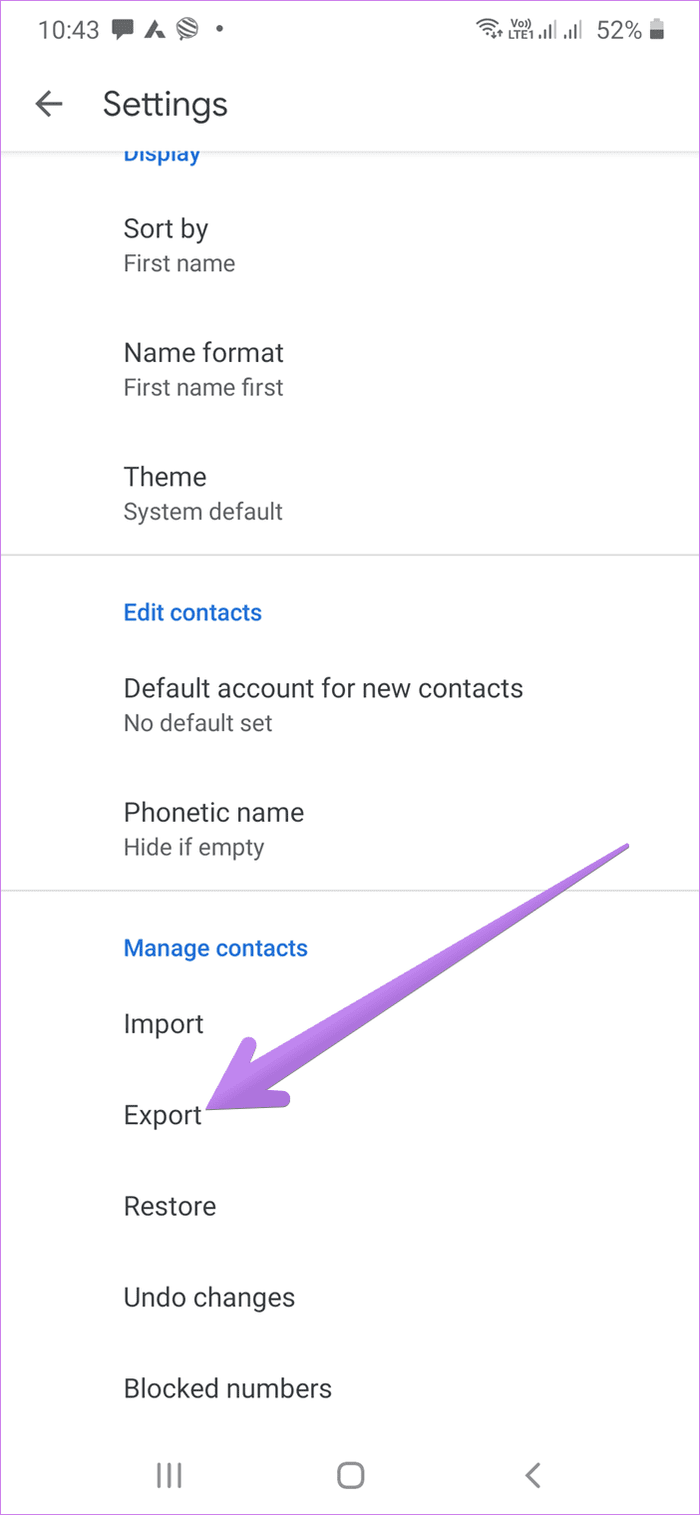
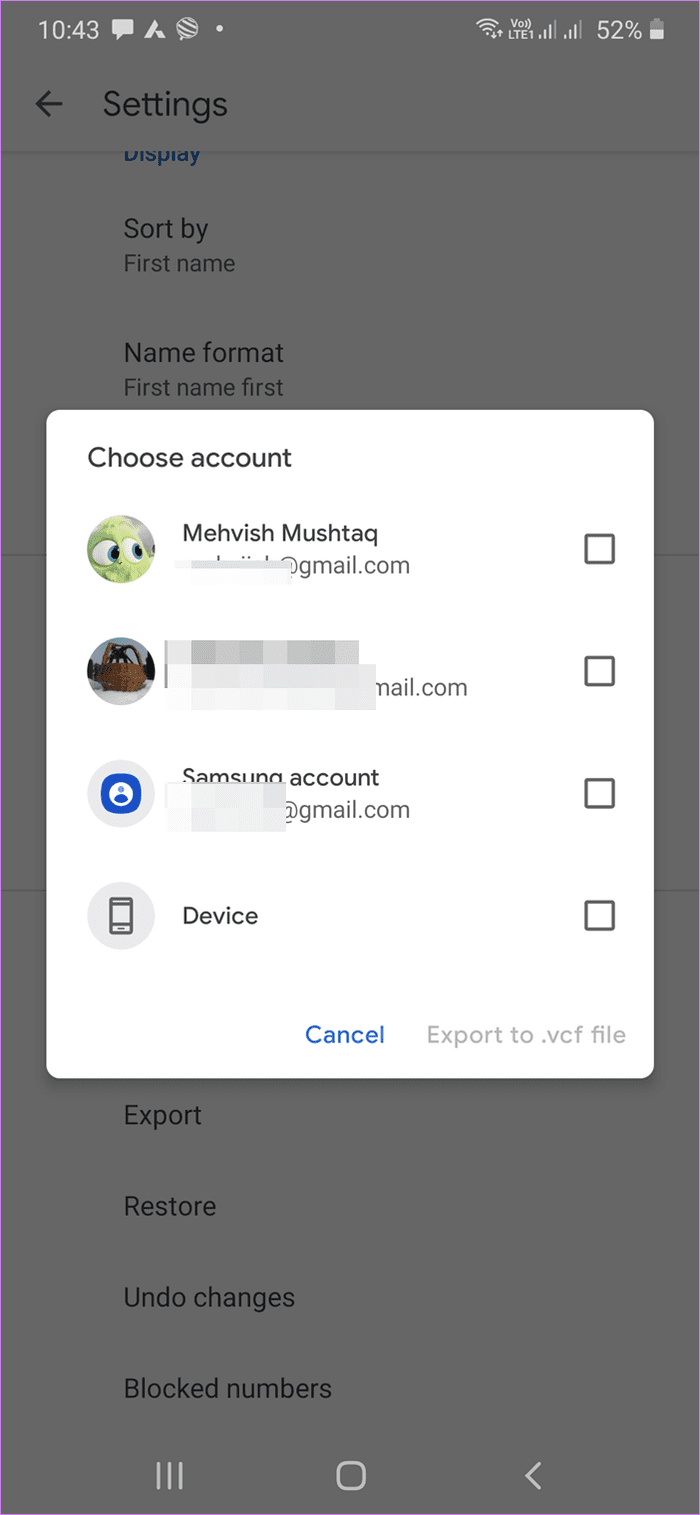
Paso 4: Se le pedirá que elija dónde descargar el archivo VCF. Toque Guardar donde corresponda. Digamos la carpeta Descargas.
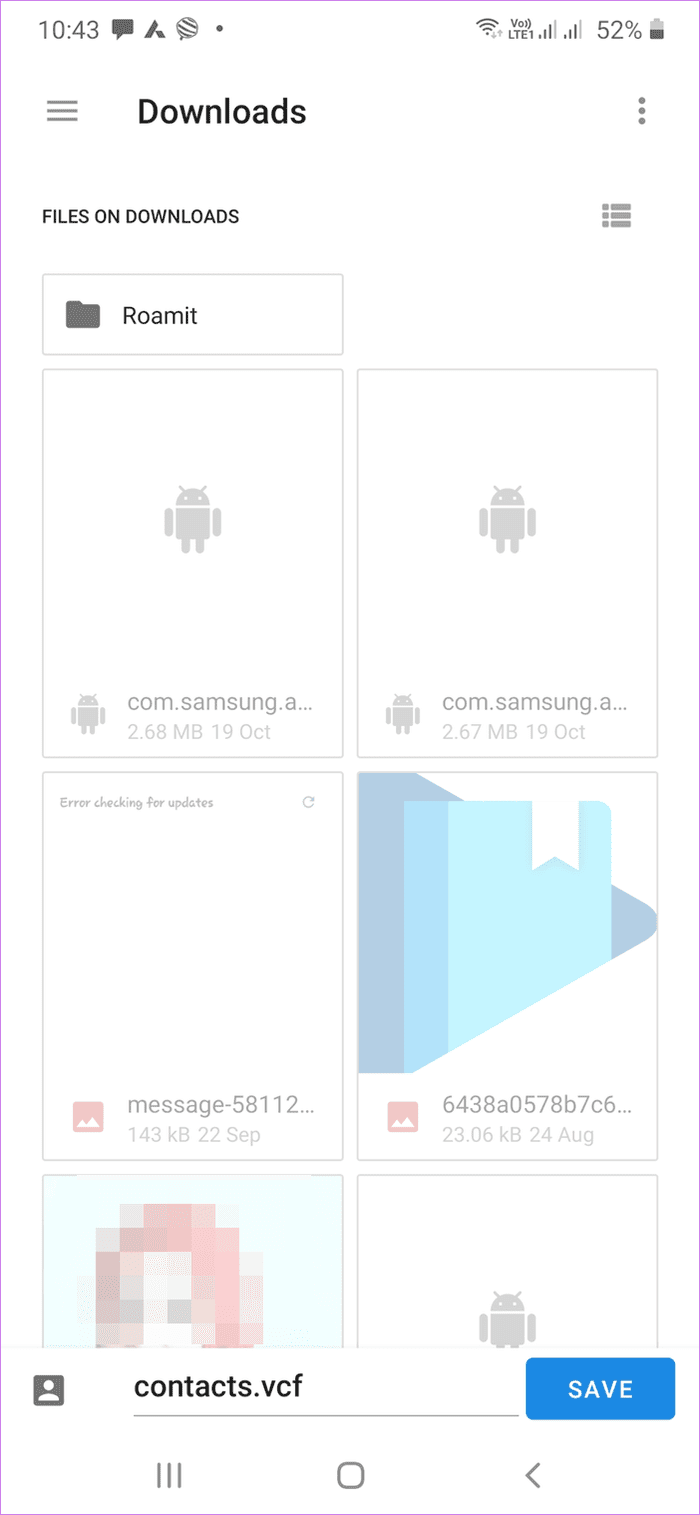
Paso 5: Abra la aplicación Google Drive. Toque el icono de agregar (+) flotante y seleccione Descargar.
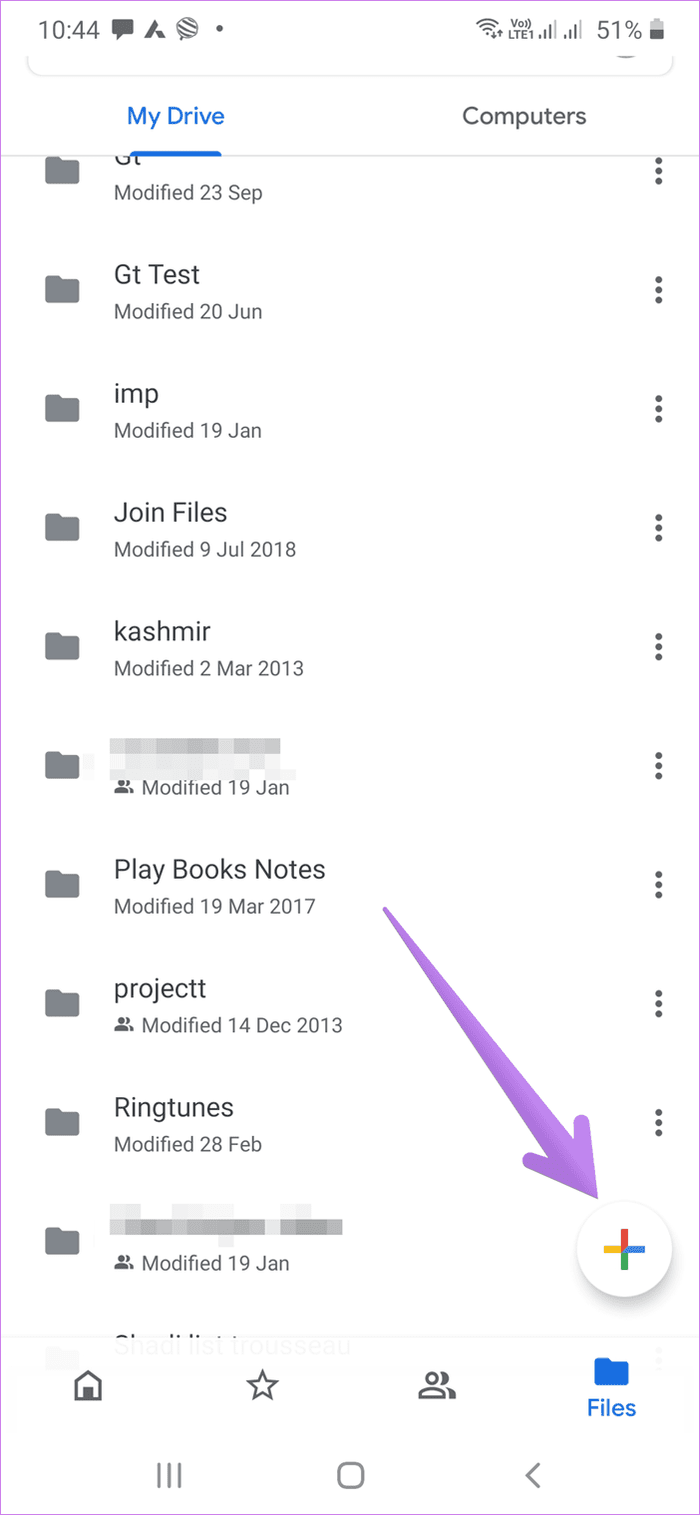

Paso 6: Navegue a la carpeta en su teléfono donde colocó el archivo VCF. Selecciónelo para cargarlo en su cuenta de Google Drive. Es eso. Ha realizado una copia de seguridad de sus contactos en Google Drive.
anotar: En el futuro, si desea restaurar contactos usando un archivo VCF, primero descárguelo de Google Drive en su teléfono. Luego abra la aplicación Contactos y busque la opción Importar en Configuración. Seleccione el archivo VCF.
Copia de seguridad de contactos para conducir desde la aplicación Contactos de Samsung
Paso 1: Inicie la aplicación Contactos de Samsung.
2do paso: Abra la barra lateral izquierda deslizando o tocando el icono de las tres barras. Presiona Administrar contactos.
Lee También Las 8 mejores formas de reparar el escáner de huellas dactilares en pantalla que no funciona en los teléfonos Samsung Galaxy
Las 8 mejores formas de reparar el escáner de huellas dactilares en pantalla que no funciona en los teléfonos Samsung Galaxy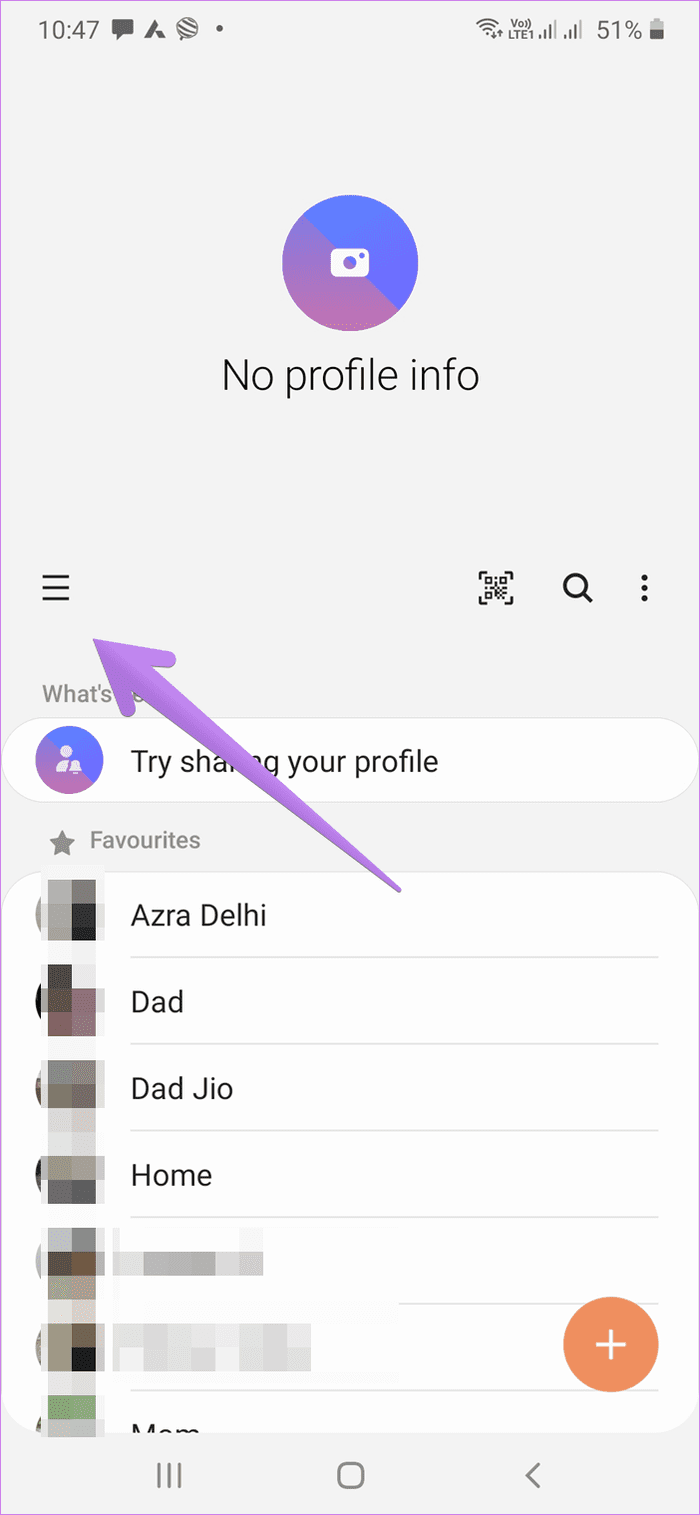
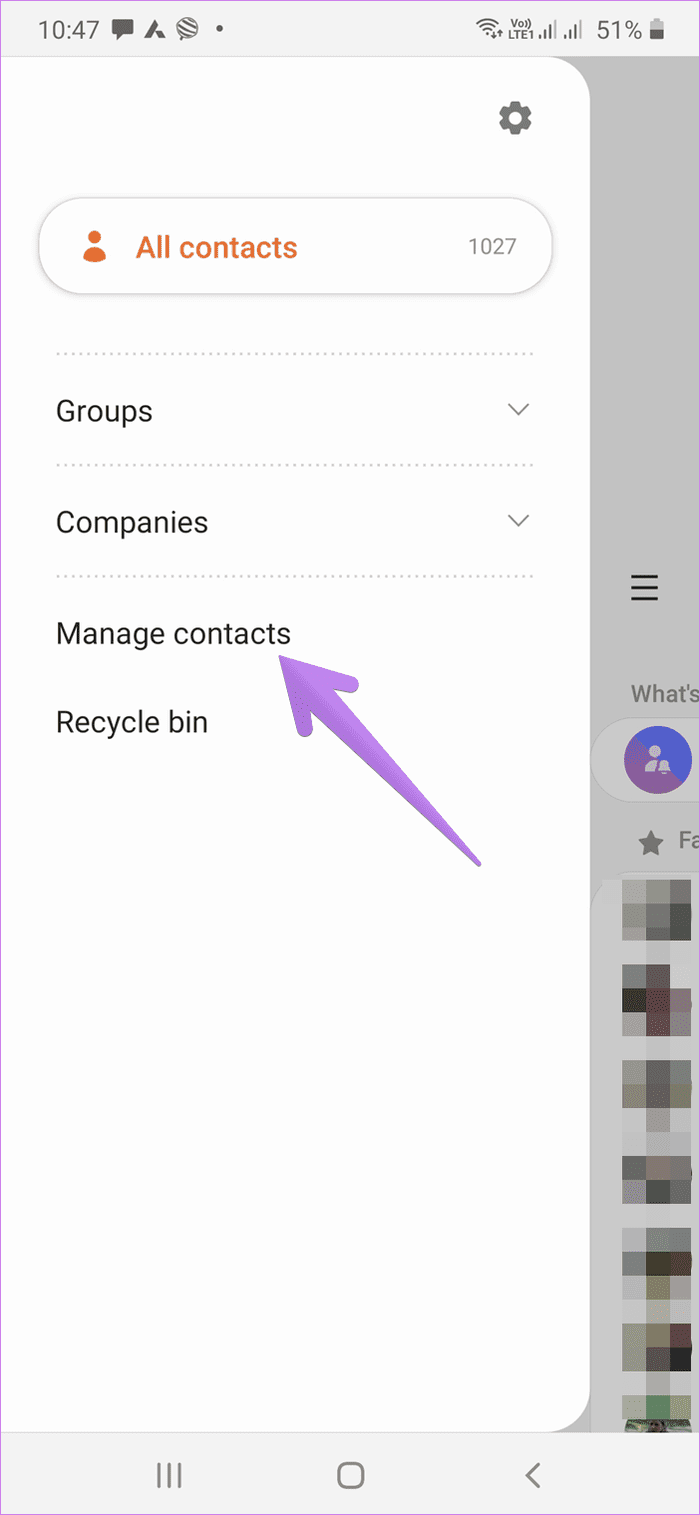
Paso 3: Presiona Importar o Exportar contactos. Toca Exportar.
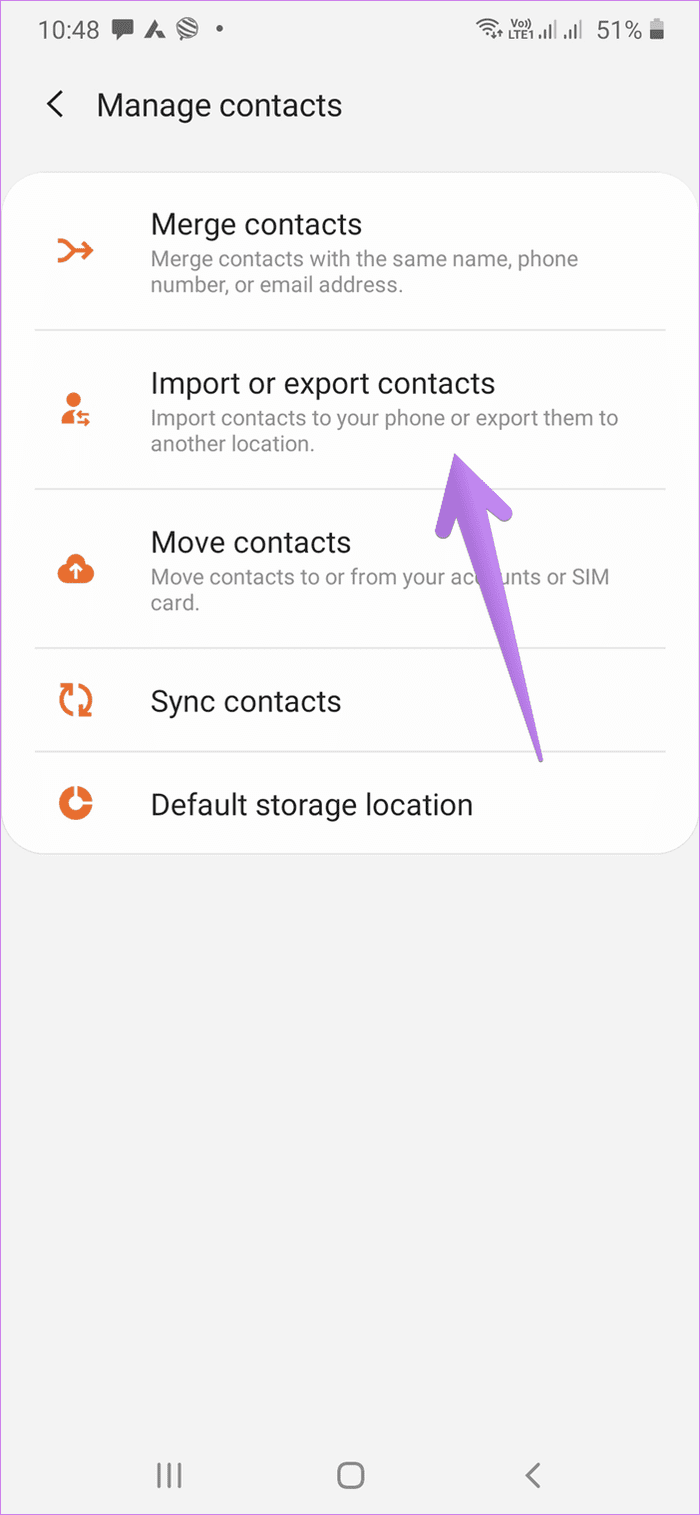
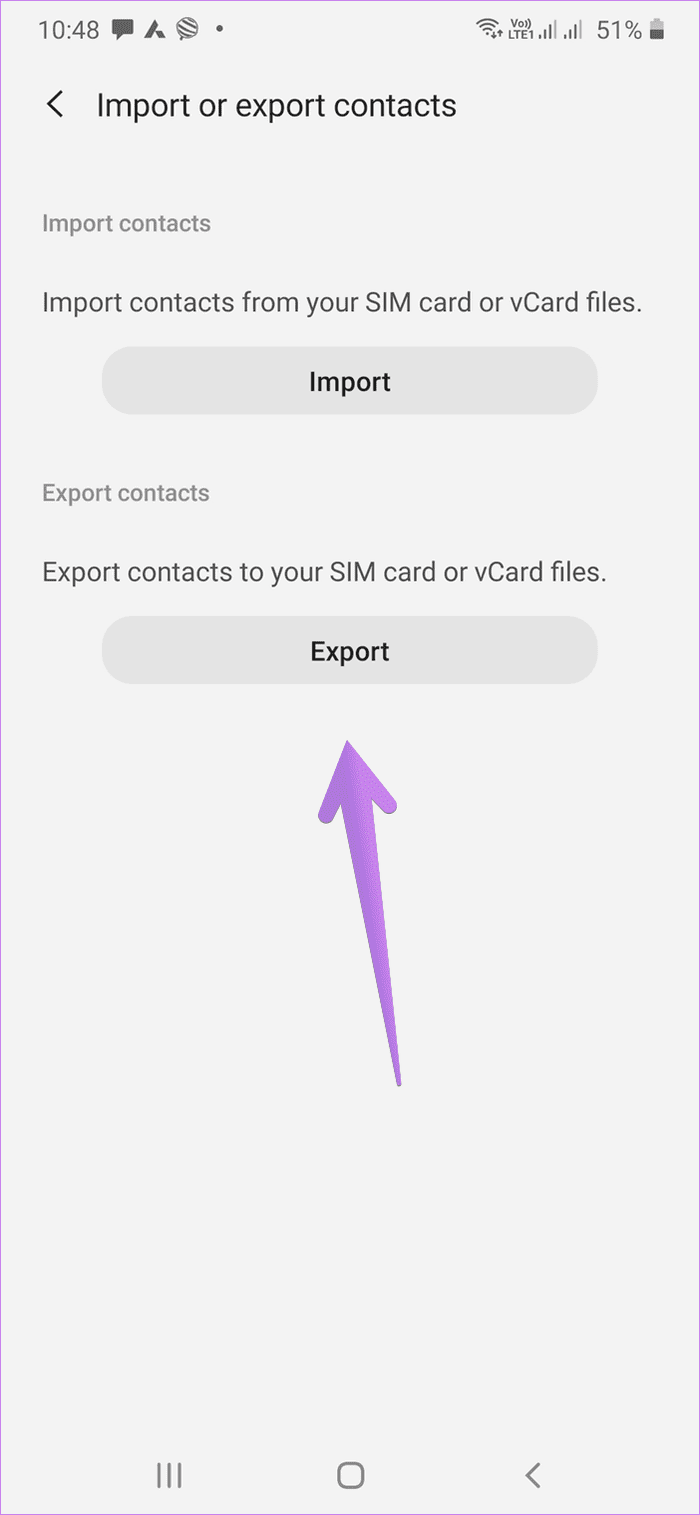
anotar: Para restaurar contactos en el futuro, toque Importar y use el mismo archivo VCF que generará al final de los pasos.
Paso 4: Seleccione Almacenamiento interno cuando el teléfono le pregunte dónde almacenar los contactos. Presione el botón Exportar.
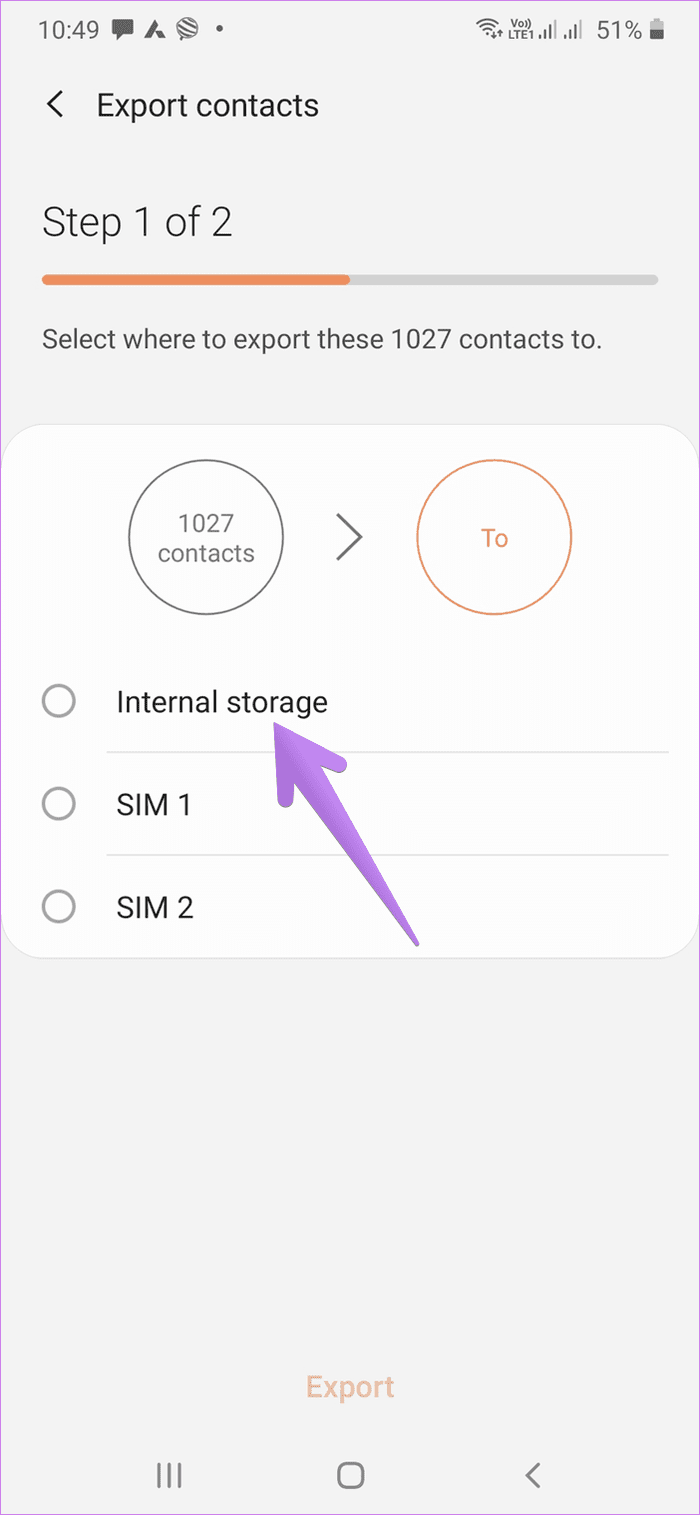
Paso 5: Espere a que su teléfono complete el proceso de exportación. Se le notificará que contactos.vcf se exportó con éxito. Lo encontrarás en la carpeta Descargas de tu teléfono.
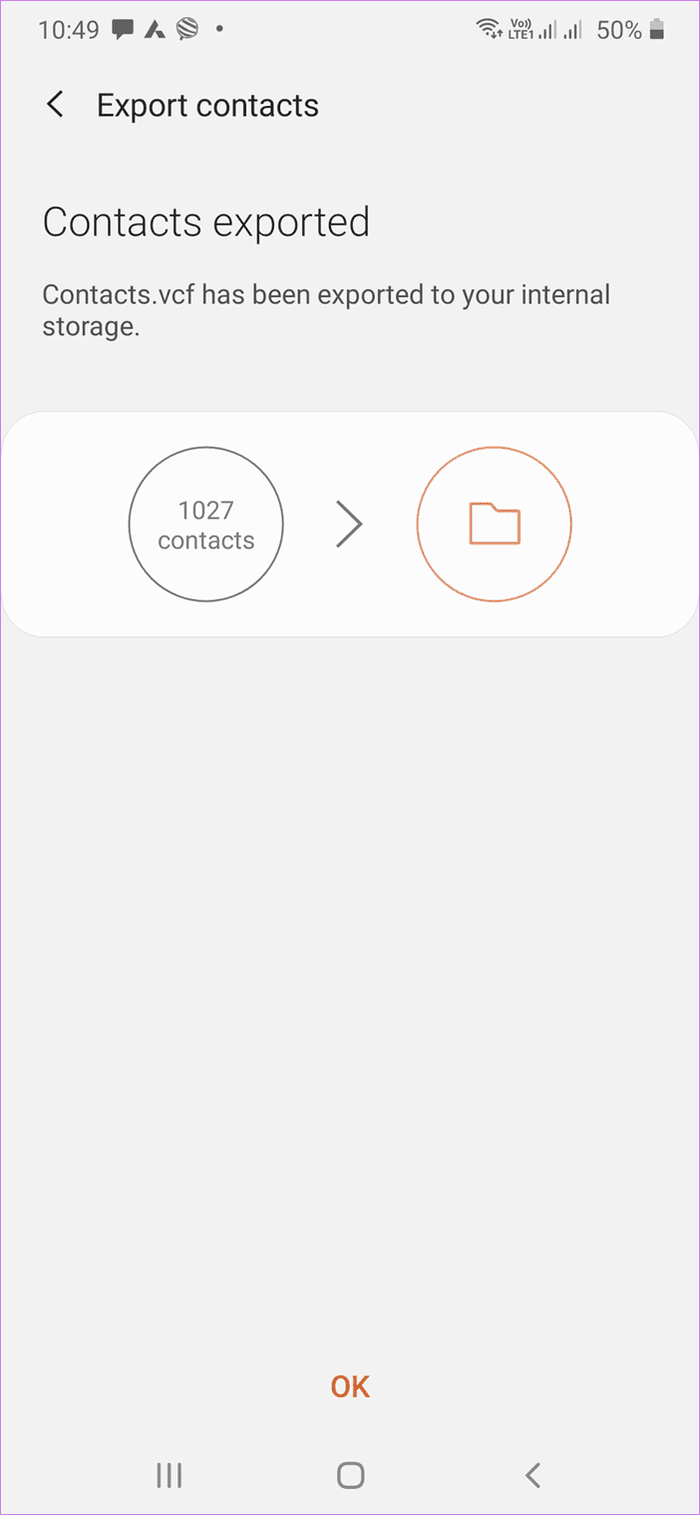
Paso 6: Para agregarlo a Google Drive, abra la aplicación Drive. Toque el icono de agregar (+) y seleccione Descargar. Elija el archivo contactos.vcf de la carpeta Descargas.
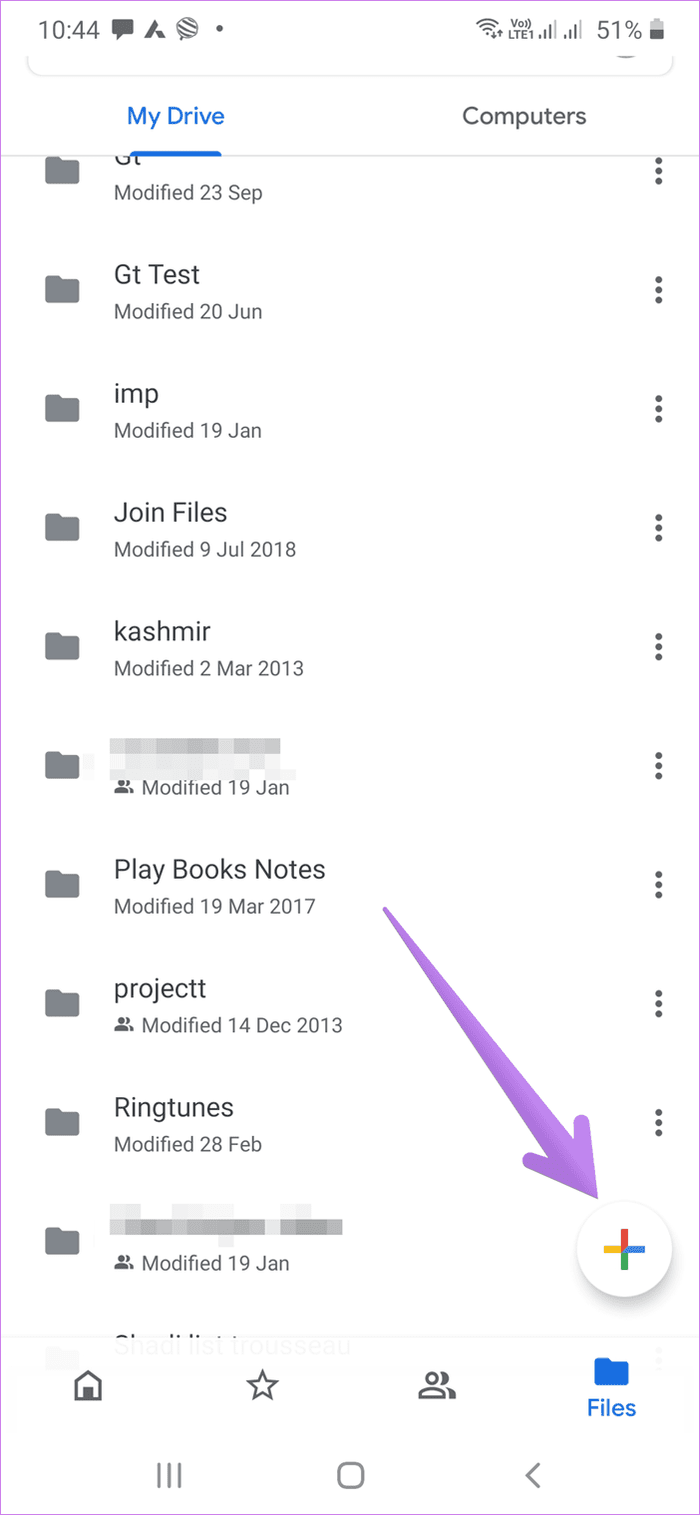

Método 2: Copia de seguridad de contactos directamente en Google Drive
En el método anterior, debe hacer una copia de seguridad de los contactos manualmente. si quieres tu teléfono contactos de copia de seguridad automática y otros datos regularmente, como aplicaciones instaladas, historial de llamadas, etc. para facilitar el cambio a un nuevo teléfono, puede usar este método.
Lee También Las 10 cosas principales que debes saber sobre Skype Live ID
Las 10 cosas principales que debes saber sobre Skype Live IDAbra Configuración y vaya a Sistema. Presiona Copia de seguridad. Active la palanca junto a Copia de seguridad en Google Drive. En teléfonos Samsung, vaya a Configuración > Cuentas y copia de seguridad > Copia de seguridad y restauración. Toque Hacer una copia de seguridad de mis datos en Cuenta de Google. Para restaurar contactos, vaya a Configuración > Google > Configurar y restaurar. Presiona restaurar contactos.
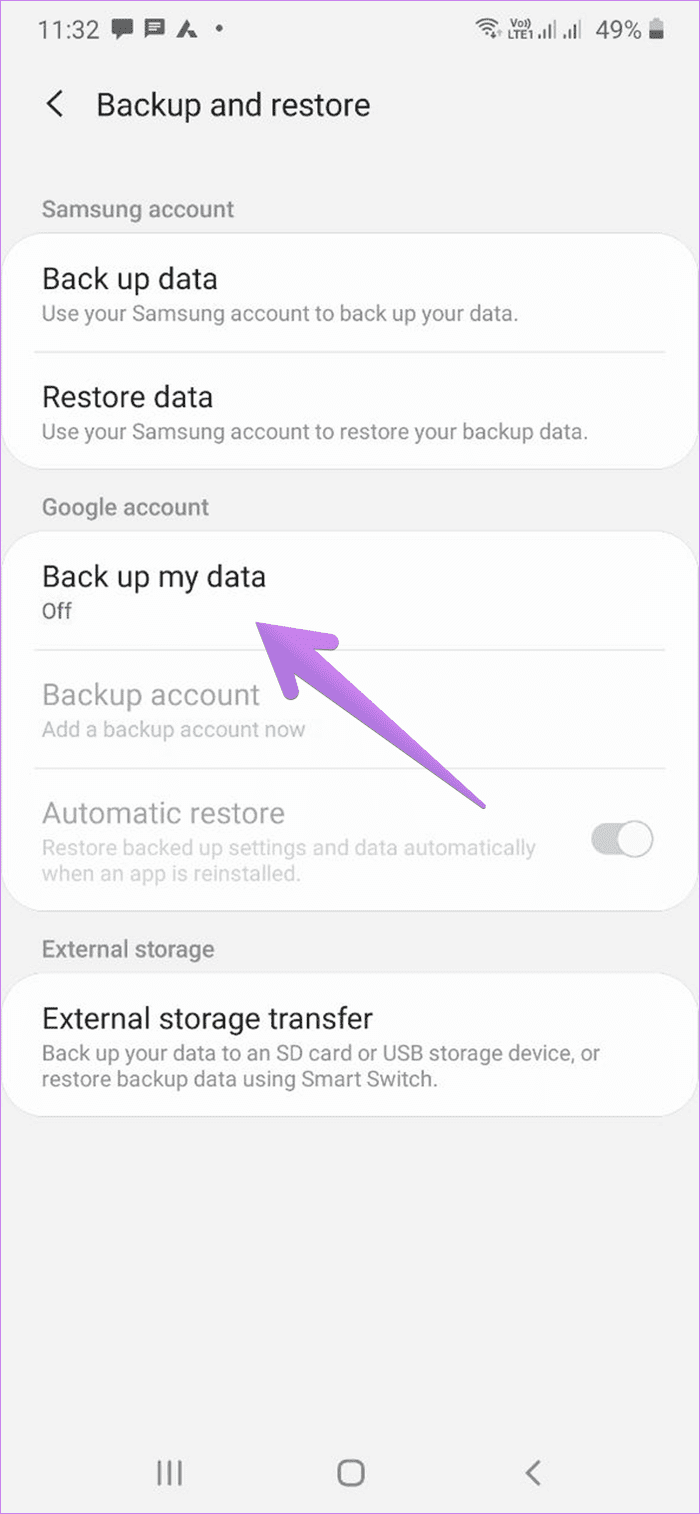
anotar: Aunque este método realiza una copia de seguridad de los contactos de forma automática y regular, no puede estar seguro de si se hizo o no. La mejor manera de hacer una copia de seguridad y exportar contactos es usar el primer método si desea hacerlo una vez.
Cómo hacer una copia de seguridad de los contactos del iPhone en Google Drive
También en iPhone, deberá crear un archivo VCF para sus contactos. Sin embargo, el problema es que Apple no permite a los usuarios crear un solo archivo VCF para todos los contactos telefónicos. Por lo tanto, deberá hacerlo en una computadora o usar aplicaciones de terceros. Cubrimos ambos.
Método 1: Hacer una copia de seguridad de los contactos de Apple en Google Drive
Paso 1: Primero, debe habilitar la copia de seguridad de iCloud para sus contactos para que pueda verlos en la computadora. Para hacer esto, vaya a Configuración en su iPhone. Toca tu nombre en la parte superior. Toca iCloud. Encienda la palanca junto a Contactos.
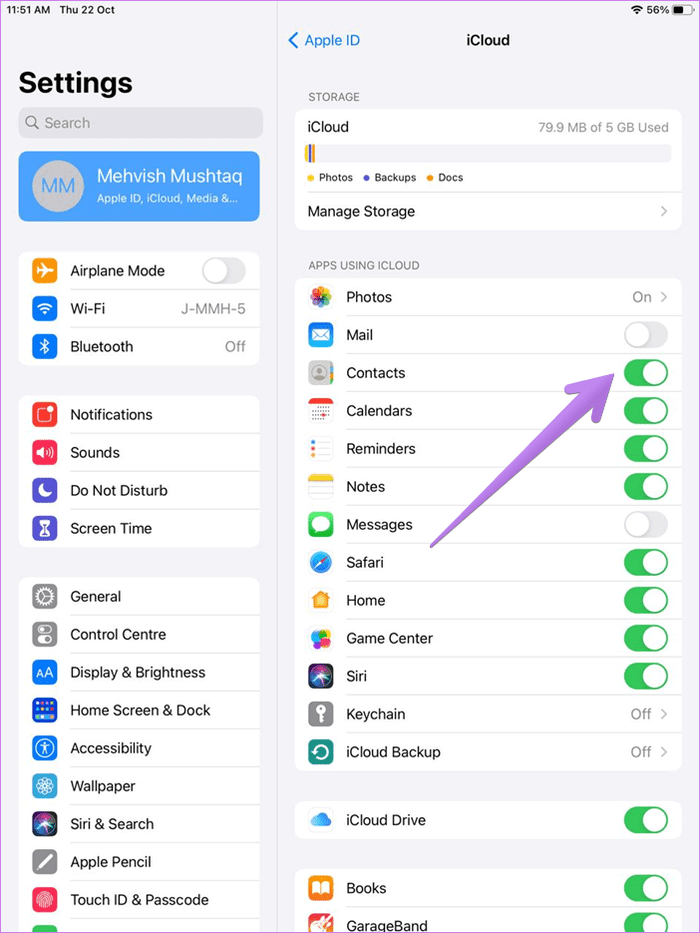
2do paso: Abierto iCloud.com desde una computadora Inicie sesión con la misma cuenta de Apple que se agregó a tu iPhone Haz clic en Contactos.
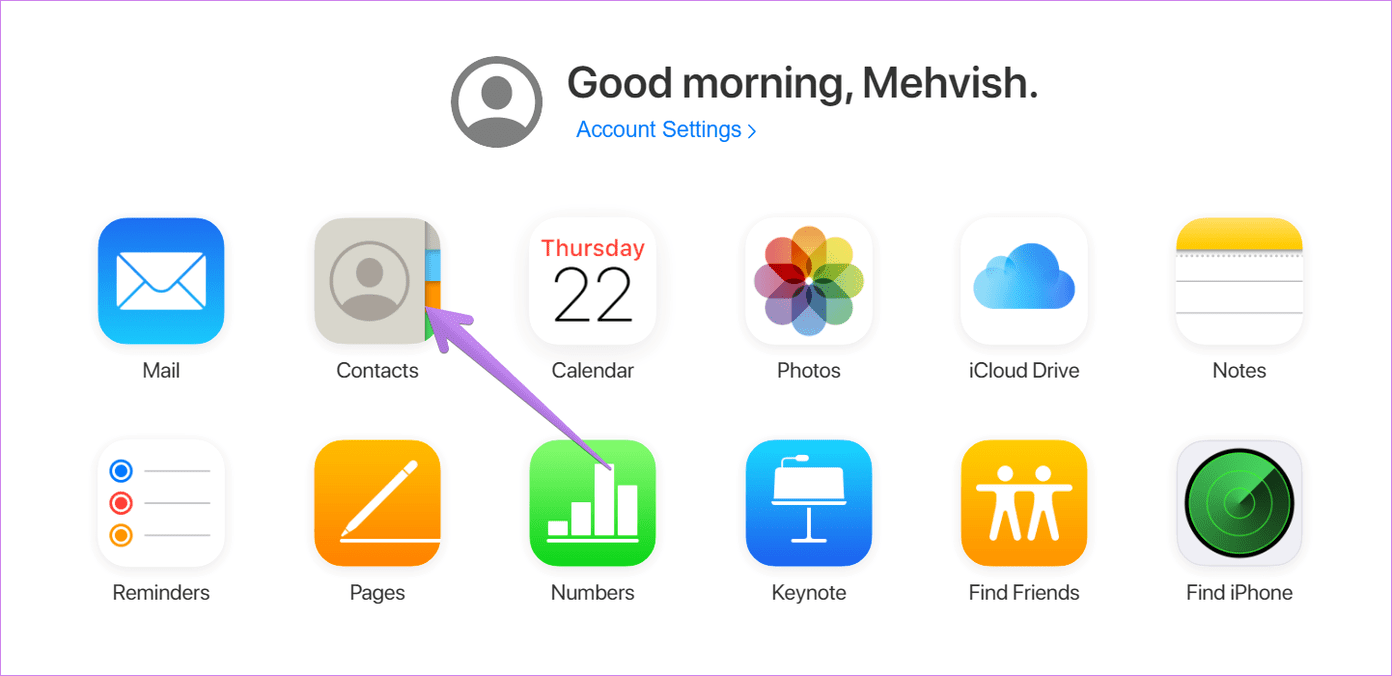
paso 3: Haga clic en el icono Configuración y seleccione Seleccionar todo en el menú. Se seleccionarán todos los contactos.
Lee También Los 5 mejores reproductores de audio FLAC gratuitos para Android
Los 5 mejores reproductores de audio FLAC gratuitos para Android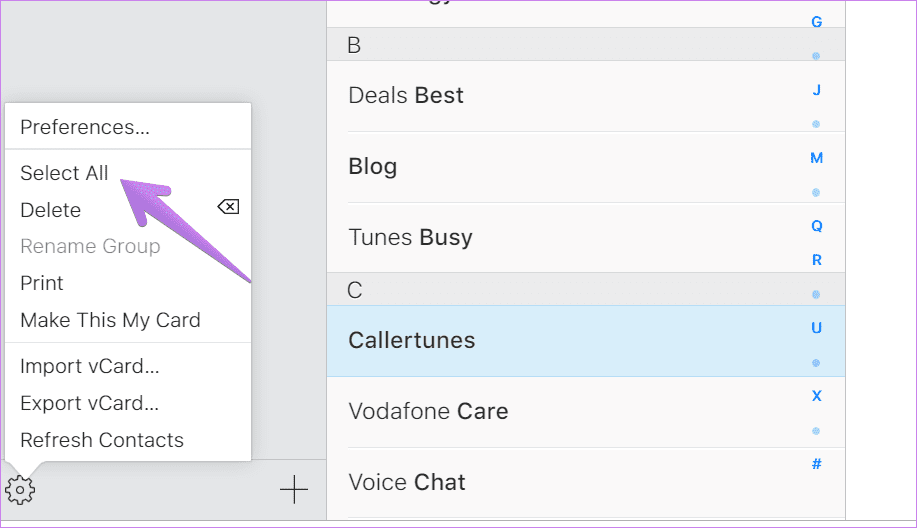
Paso 4: Una vez que se seleccionan todos los contactos, haga clic en el icono Configuración (engranaje) nuevamente y seleccione Exportar vCard en el menú. Guárdelo en su PC.
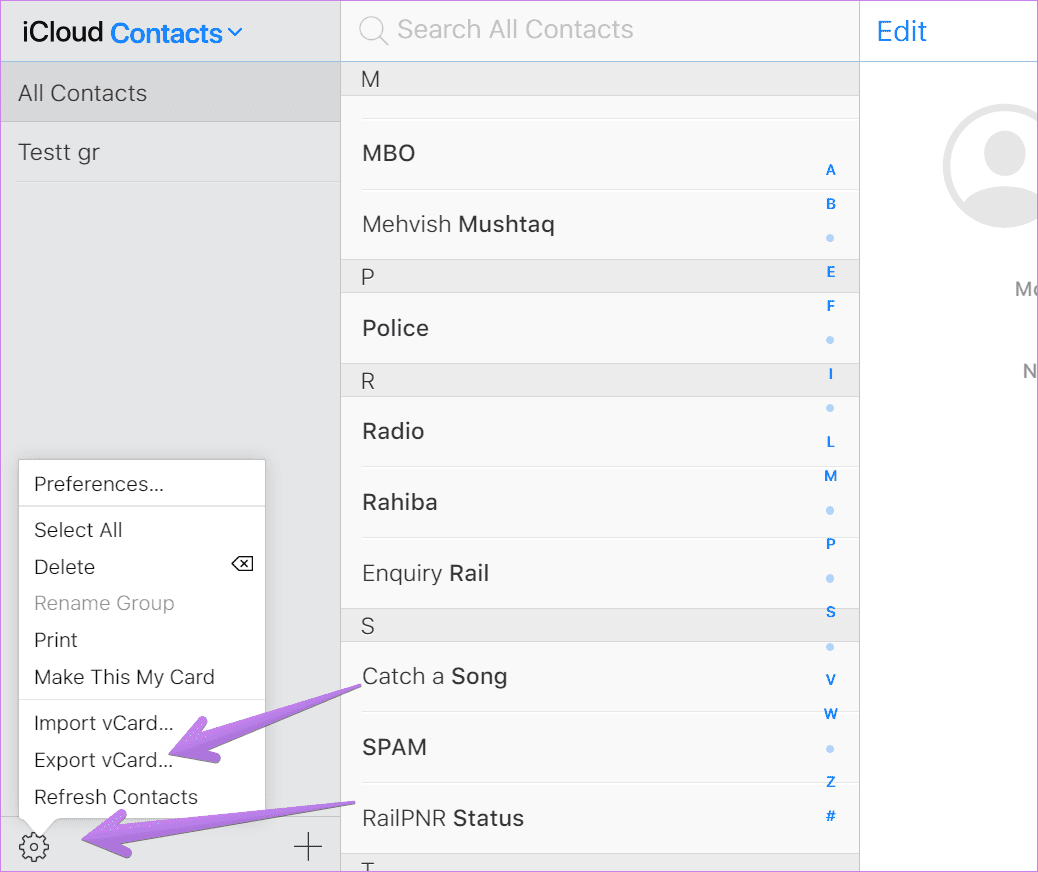
Paso 5: Ahora que está usando una computadora, abra drive.google.com utilizando un navegador. Haga clic en el botón Nuevo y seleccione Archivo. Elija el archivo VCF que descargó en el paso 4.
Consejo profesional: Puede transferir el archivo VCF a su iPhone desde la PC y agregarlo a la aplicación Google Drive para iPhone.
Método 2: Hacer una copia de seguridad de los contactos de Apple en Google Drive usando aplicaciones de terceros
Si no tiene una computadora a mano, puede generar un archivo VCF para sus contactos usando una aplicación de terceros en su iPhone. Aquí están los pasos:
Paso 1: Descargue la aplicación para compartir y exportar copias de seguridad de la App Store en su iPhone.
Lee También Los 5 mejores marcos de fotos digitales que funcionan con iPhone
Los 5 mejores marcos de fotos digitales que funcionan con iPhone2do paso: Inicie la aplicación y otorgue el permiso necesario para acceder a los contactos. Seleccione los contactos que desea incluir en un archivo VCF. Toque el cuadro Seleccionar todo en la parte superior para seleccionar todos los contactos.
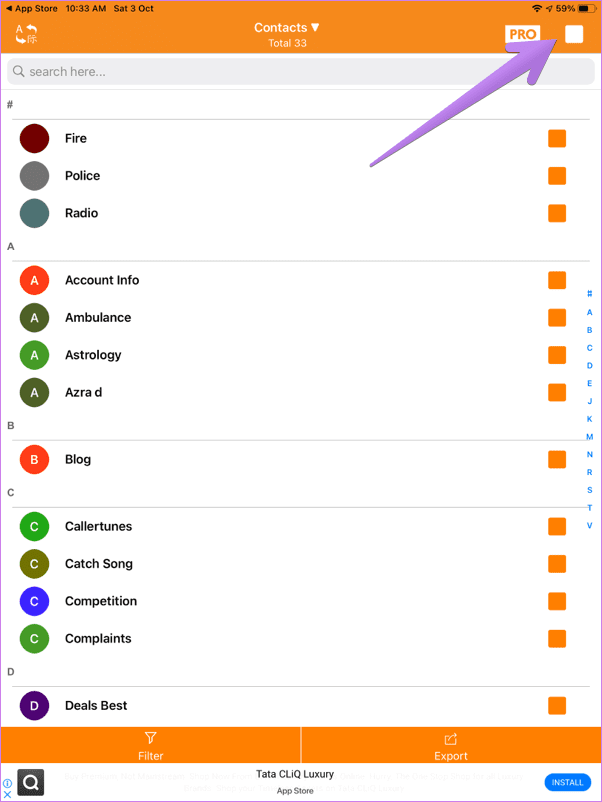
Paso 3: Presione el botón Exportar y elija Compartir localmente en el menú. Se le preguntará cómo guardar o compartir el archivo. Toque Guardar en archivos para descargarlo en su iPhone.
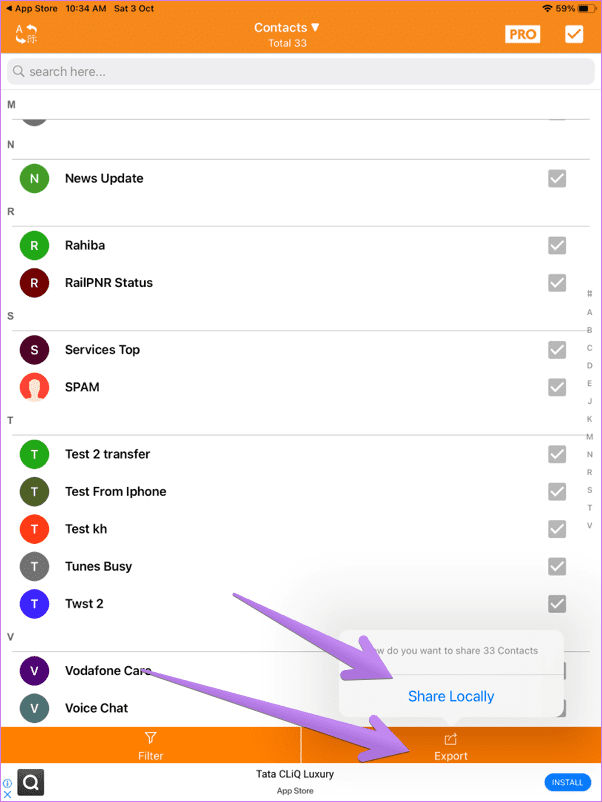
Paso 4: Inicie la aplicación Google Drive en su iPhone. Toque el icono de agregar (+) y elija Cargar, seguido de Examinar. Elija el archivo VCF.
Cómo mantener los contactos sincronizados usando la cuenta de Google en Android y iPhone
Para sincronizar sus contactos de Android con otros dispositivos usando la cuenta de Google, abra Configuración en su teléfono. Vaya a Cuentas. Toque su cuenta de Google, seguido de la cuenta de sincronización. Encienda la palanca junto a Contactos.

Consejo profesional: ¿Los contactos de Google no se sincronizan con tu teléfono? Descubre diferentes formas de solucionarlo.
En iPhone, vaya a Configuración > Contactos > Cuentas. Toque Agregar cuenta para agregar su cuenta de Google si no se agregó una cuenta de Google. Si está agregado, toque Gmail. Encienda la palanca junto a Contactos.
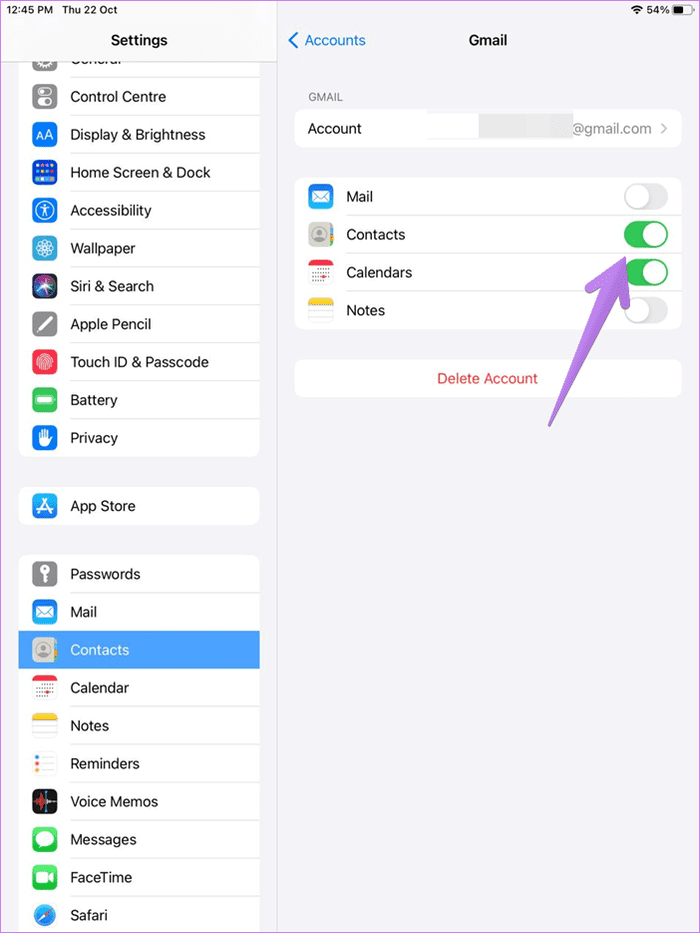
Consejo profesional: Puede ver los contactos agregados a la cuenta de Google en contactos.google.com.
Debes hacer una copia de seguridad o sincronizar los contactos
Le sugerimos que cree una copia de seguridad de sus contactos de vez en cuando, como una vez cada 6 meses, y la guarde en Google Drive. Aparte de eso, debe habilitar la función de sincronización y mantener sus contactos guardados en Contactos de Google.
Próximo : ¿Quiere mover contactos de iPhone a su nuevo teléfono Android? Descubra cómo hacerlo sin usar una computadora en el siguiente enlace.
Si quieres conocer otros artículos parecidos a Cómo hacer una copia de seguridad de los contactos de Android y iPhone en Google Drive puedes visitar la categoría Informática.

TE PUEDE INTERESAR